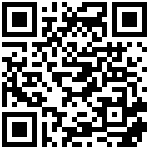扫码点餐装修
堂食点餐页面和配色两部分。
堂食点餐页面主要有:引导页、点餐、确认订单、订单支付;配色主要是进行主题颜色配置。
如图所示
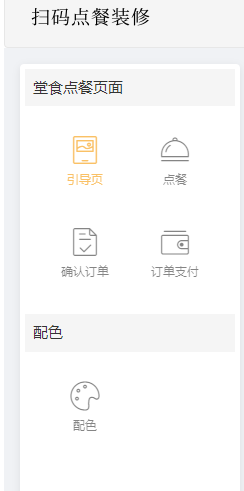
1. 堂食点餐页面
1.1 引导页
编辑扫码点餐引导页,主要编辑内容有:
(1)背景图片:
通用、正餐、火锅、烧烤、酒吧、自定义
(2)门店LOGO:
建议分辨率:137 * 28px
支持png、jpg、jpeg图片
图片大小不超过1M
建议上传浅色背景图
(3)门店名称
(4)宣传语
(5)标题
如图所示
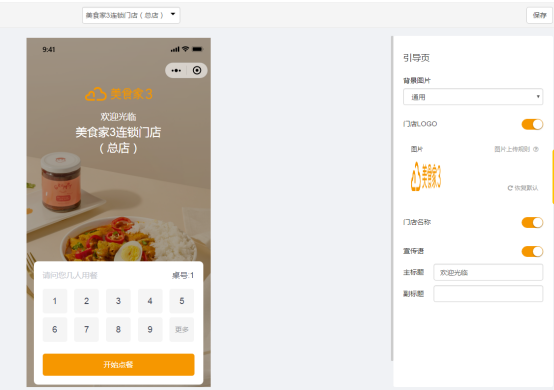
如图所示
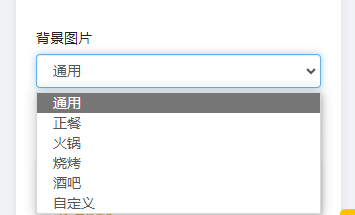
1.2 点餐页
编辑扫码点餐页面,主要编辑内容包含:头部、广告位、推荐菜、菜单、购物车,说明如下:
(1)头部:
商家LOGO、门店名称、商家消息、优惠信息、会员信息、会员置顶、会员充值、会员注册
如图所示
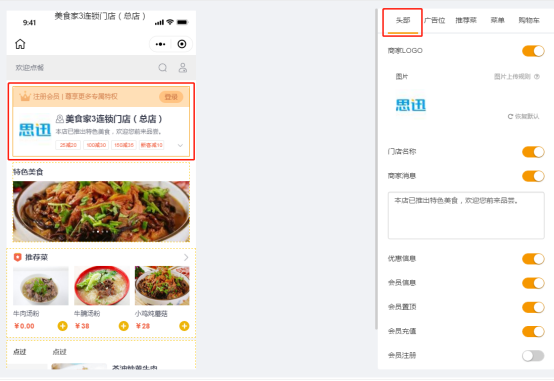
(2)广告位:
项目名称、轮播间隔、图片编辑
如图所示
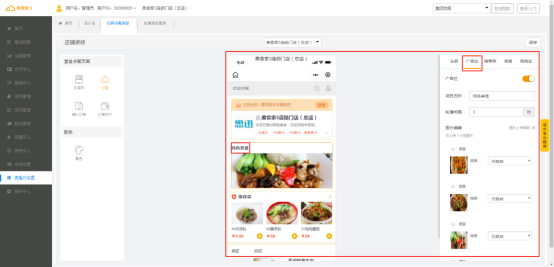
(3)推荐菜:
项目名称、LOGO图片、推荐品项
如图所示
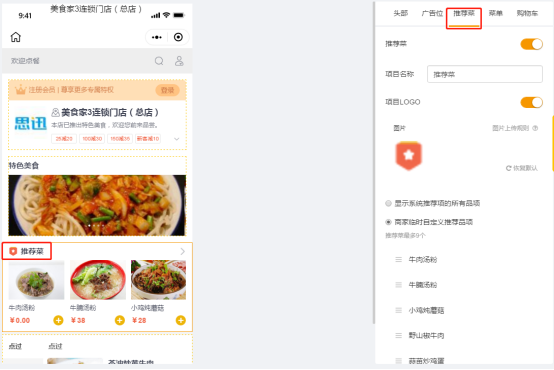
(4)菜单:
菜单样式、点过品项、优惠品项、热销品项、必点品项、分类图标、类别设置显示单位、开启小数
如图所示
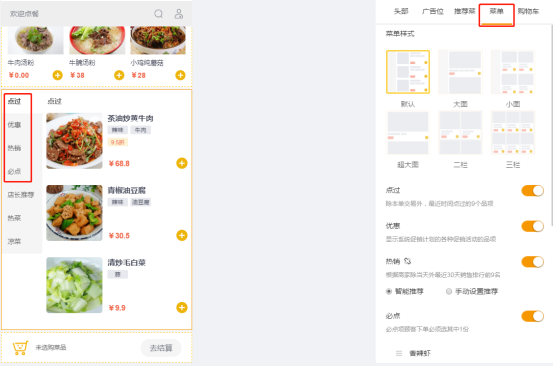
(5)购物车:
总金额展示、购物车样式图标
如图所示
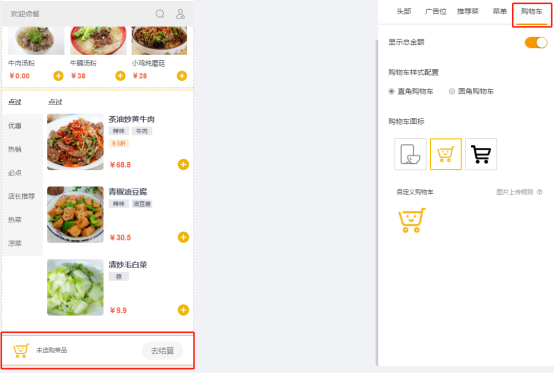
1.3 确认订单
会员信息、获取手机、打包、打包费自定义、订单备注、推荐搭配
如图所示
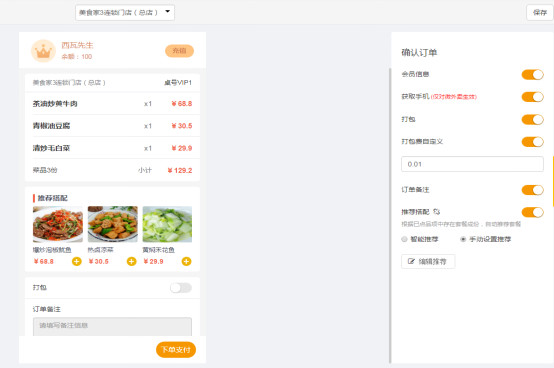
1.4 订单支付
整单促销参数,编辑整单促销图标
如图所示
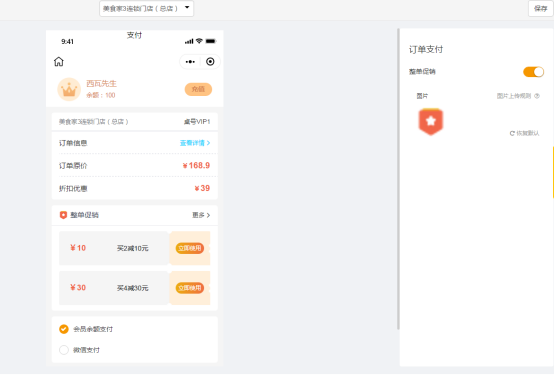
2. 配色页面
设置扫码点餐界面的主题颜色
如图所示
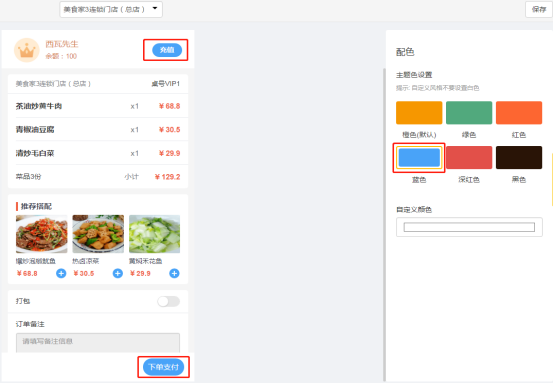
文档更新时间: 2025-05-13 06:08 作者:朱磊君